
Nu verliezen de schijven geleidelijk hun populariteit vanwege ongemakkelijk gebruik. Ook minder gebruikers zijn geïnteresseerd in het handhaven van de informatie waarin u geïnteresseerd bent op dergelijke apparaten, die de voorkeur geven aan flashdrives. Sommige gebruiken echter nog steeds CD of DVD om verschillende gegevens op te slaan, inclusief muziek. Het juiste afspelen van de bestanden van het audio-formaat is alleen mogelijk als de schijf correct wordt opgenomen en de speciale software helpt hiermee om te gaan. Het gaat over hem die zal worden besproken in het materiaal van onze vandaag.
Burnaware.
Burnaware is de eerste software die we willen overwegen. De functie ervan is de aanwezigheid van een speciale optie waarmee u muziek naar de schijf kunt schrijven. U hoeft het alleen van de gebruiker te downloaden, installeert u deze in en in het gedeelte Project om de categorie "Audio Disk" te selecteren. Vervolgens worden de tracks toegevoegd en het gebruik van aanvullende parameters, bijvoorbeeld, het toevoegen van multimedia-gegevens over het medium zelf. Na voltooiing van deze bewerking blijft het alleen om op "schrijven" te klikken en te wachten op het einde van het proces. Daarna kunt u onmiddellijk overschakelen naar direct gebruik van de schijf door deze in te voegen in de drive of andere lezer van de computer.

Het Burnaware-programma is een multifunctionele oplossing waarmee u verschillende projecten op de schijf kunt maken, dus het is bijvoorbeeld nuttig in verschillende situaties wanneer u bijvoorbeeld de film op een dvd wilt opslaan of een opstartbare drive wilt maken om de opstartbare drive te maken hulpprogramma of een besturingssysteeminstallatie in de toekomst. We kunnen Burnlaware veilig aanraden aan alle gebruikers die dergelijke gegevensopslagapparaten actief gebruiken en de juiste software nodig hebben die alle geplande taken zou hebben geïmplementeerd. Deze tool is gratis beschikbaar voor het downloaden van de volgende referentie.
Nero Burning Rom.
Nero - een bekende uitgebreide oplossing voor brandende schijven en het uitvoeren van andere acties met betrekking tot deze schijven. De ontwikkelaars hebben een speciale module gemaakt genaamd Nero Burning ROM, en de hoofdtaak is slechts een record van verschillende bestanden. Alle acties in deze software worden stap voor stap in een speciale master, dus ik ga met zelfs de meest beginnende gebruiker aan. In het menu is het genoeg om het projecttype "Audio CD" -project te selecteren, aanvullende parameters in de software in te stellen en muziekbestanden op te geven. Al het andere Nero Burning ROM produceert de automatische modus.

We merken de aanwezigheid van verschillende effecten en filters, die helpen het geluid van composities te transformeren of hun kwaliteit aanzienlijk te vergroten. U kunt muziek in deze module spelen, waarbij de gemaakte wijzigingen wordt opgesporen. In Nero Burning Rom is er een ingebouwde browser waardoor de samenstellingen worden toegevoegd. Het is handig voor snelbewegingen voordat u opneemt. Voor degenen die andere bestanden naar de schijf willen schrijven, zijn er ook afzonderlijke modi in de wizard Project Creation, dus we raden u aan om vertrouwd te raken met Nero Burning ROM in meer detail door de beoordeling op onze website te lezen.
Daemon Tools.
Daemon Tools is een van de meest bekende applicaties waarmee u kunt communiceren met vervoerders, schijfafbeeldingen, fysieke en virtuele drives. Er is een enorm aantal van een breed scala aan functies gericht op recordinformatie, inclusief musical. De actie van belang voor ons vandaag in Daemon Tools wordt uitgevoerd door op de knop "Audio CD" te klikken. Nadat het de modus had geselecteerd, blijft het alleen om bestanden toe te voegen en een fysieke schijf op te geven en het brandproces zal niet veel tijd kosten. We vermelden en de optie "Een audio-cd-afbeelding maken". Het is nuttig voor die gebruikers die geïnteresseerd zijn in het maken van een virtuele schijf met tracks, bijvoorbeeld om verder verbinding te maken met een virtuele schijf of een flashstation.
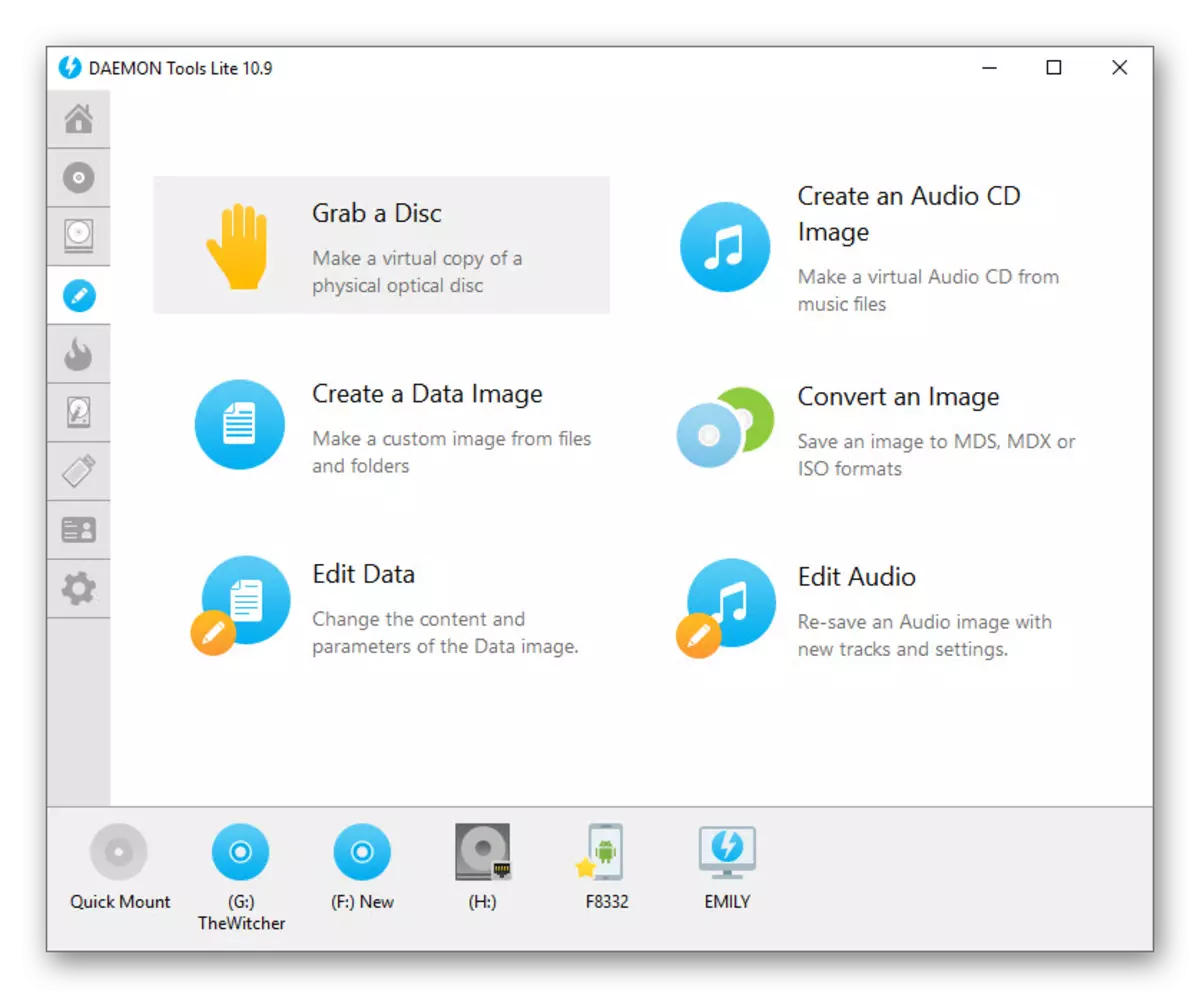
Er is in Daemon Tools en de kopieerfunctie. Het zal handig zijn in het geval dat u schijven hebt aangesloten via twee schijven en een inhoud wilt kopiëren naar een andere blanco, tijdens het opslaan van de partitietabel en de reeks elementen. Het werkt met media, waar alleen muziekbestanden zich bevinden. Let op de aanwezigheid van verschillende versies van Daemon Tools. Lite wordt gratis verdeeld, maar heeft bepaalde beperkingen. De ontwikkelaars op de officiële website leiden een complete tabel met onderscheid van assemblages, die u helpen bij het kiezen van de optimale en beslissen of het logisch is om geld te betalen voor deze software.
Astroburn Lite.
Het volgende programma, waarover we willen praten in het kader van het artikel van vandaag, wordt Astroburn Lite genoemd. Het voordeel is de snelheid van het voltooien van de taak en in de eenvoud van de implementatie van de grafische interface. Er is geen module waarmee u exclusief muziekbestanden kunt opnemen, maar het is niet vereist in deze tool. Wanneer u de Astroburn Lite inschakelt, hoeft de gebruiker alleen op de knop Objects toe te voegen, selecteert u het gewenste aantal nummers in de browser en start de opname, vooraf opgeven van de schijf zelf.
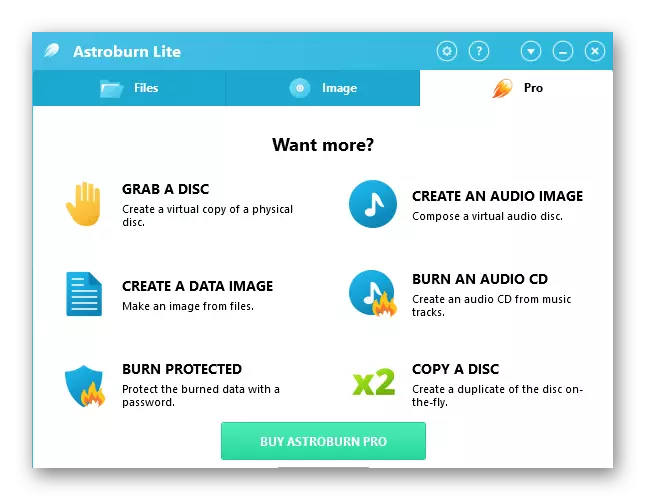
De beschreven functie is alleen beschikbaar en in de proefversie van Astroburn Lite, maar om afbeeldingen te maken of extra opties te ontvangen, moet u een geavanceerde vergadering kopen tegen een vergoeding. Niet alle gebruikers staan klaar om voor zo'n stap te gaan, en het is ook niet nodig voor iedereen. Het is echter beter om zichzelf beter vertrouwd te maken met alle mogelijkheden van deze software om te beslissen of het de moeite waard is om een licentie te kopen of je hoeft alleen de nummers op de CD te schrijven en stop dan met het interageren met zo'n soort.
Cdburnerxp
De naam van de CDBurnerXP-tool zegt zichzelf al - het is ideaal voor het schrijven van verschillende objecten op de CD, die ook van toepassing is op muzikale composities. Dit programma heeft een modus die verantwoordelijk is voor het maken van audio-onderdelen. De functie ervan is een specifieke opname-algoritme en speciale parameters waarmee u het afspeelmomenten kunt configureren, bijvoorbeeld, een menu toevoegen of een pauze instellen tussen tracks. In dit geval zullen de schijven in een dergelijk formaat absoluut absoluut worden gereproduceerd op alle spelers, die haalbaar is vanwege de algoritmen.

U moet aandacht besteden aan de "schijf met de gegevens" -modus. Het is multifunctioneel en geschikt in situaties, bijvoorbeeld wanneer u zowel muziek als video op te slaan of andere soorten bestanden op één medium combineert. Dit is echter niet beperkt tot de CDBURNERXP-functionaliteit. Hier kunt u de schijf kopiëren, de afbeelding schrijven of alle inhoud van het herschrijfbare drive verwijderen. Het programma ondersteunt de Russische interfacetaal, daarom zou er met begrip geen problemen moeten zijn, zelfs met nieuwkomers. Een ander voordeel van CDBurnerXP is gratis distributie en u kunt het van de officiële site downloaden.
Ashampoo Burning Studio.
Zeker, veel gebruikers komen minstens één keer oplossingen tegen van Ashampoo. Deze fabrikant tijdens het bestaan creëerde een enorm aantal programma's van verschillende richtingen, waaronder ook Ashampoo Burning Studio, die is gevallen in het artikel van onze vandaag. De functionaliteit van deze tool is gericht op het communiceren met schijfafbeeldingen en fysieke schijven. Nu zijn we geïnteresseerd in de optie "Muziek", waarmee u muziekbestanden op een CD of DVD kunt opnemen. Het is onderverdeeld in drie modi - "Create Audio CD", "MP3- of WMA-schijf maken" en "Muziekbestanden kopiëren naar schijf." Met de eerste modus kunt u audiobestanden van verschillende indelingen combineren, de tweede is alleen bedoeld voor de twee opgegeven en de derde is verantwoordelijk voor het banale kopiëren, dat wil zeggen, het is eenvoudigweg een drager met willekeurige objecten gecreëerd waar andere formaten kunnen zijn geplaatst.

De resterende functies die aanwezig zijn in de Ashampoo Burning Studio zijn ook gericht op het maken van afbeeldingen of inhoud naar schijf. U ziet hun lijst op de bovenstaande screenshot, als u naar het linkerpaneel kijkt. Het enige nadeel van dit programma wordt de distributie betaald en de demonstratieversie staat niet toe dat het gebruik van de optie in het verleden wordt overwogen, dus hier besluit elke gebruiker zichzelf, of het nu niet nodig is om onmiddellijk de volledige versie van Ashampoo Burning Studio te verkrijgen.
Infrarecorder.
InfraseCorder is een van de eenvoudigste programma's die we vandaag vertellen. Het functioneert op het beginsel van scheiding op de profielen, waarbij de gebruiker de gegevens moet selecteren waarvan het type het naar de schijf gaat schrijven, en nadat deze wordt toegevoegd. InfraRecorder heeft een profiel dat zich toelegt op het creëren van schijven met muziekbestanden. Selecteer het in het hoofdvenster en volg de instructies die op het scherm worden weergegeven om snel met de taak aan te kunnen. Als verschillende schijven op de computer zijn aangesloten en er is een schijf met tracks die u naar een andere blanco wilt kopiëren, is het voldoende om beide media aan te sluiten en de ingebouwde kopieerfunctie uit te voeren. Hiermee kunt u alle bestanden nauwkeurig verplaatsen tijdens het opslaan van de markup.
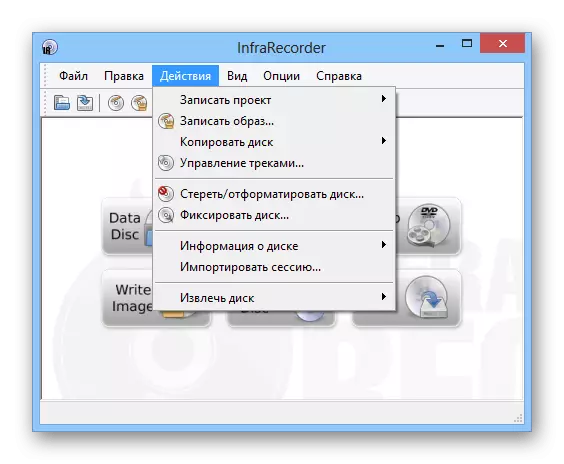
De resterende opties die beschikbaar zijn in infrarecorder zijn ook gericht op het opnemen van schijven. Er zijn projecten die werken met videomateriaal, willekeurige documenten die beschikbaar zijn voor afbeeldingen. Bovendien kunt u eenvoudig de inhoud lezen met de beschikbaarheid van kopiëren. De bewerking wordt gemaakt via de browser ingebouwd in het programma. Hierdoor worden de bestanden naar een andere locatie gekopieerd op de lokale opslag of eenvoudig verwijderd. U kunt infrarecorder gratis downloaden, evenals er is een Russische interfacetaal erin, die helpt snel de controle over beginnende gebruikers te beheersen.
Ultraiso.
Hierboven hebben we exclusief verteld over die programma's waarin er afzonderlijke modules zijn waarmee u audio kunt opnemen. Er is echter nog steeds een groot aantal fatsoenlijke vertegenwoordigers waarvan de functionaliteit een beetje in een andere richting wordt gerealiseerd. De eerste dergelijke toepassing wordt Ultraiso genoemd. Het opnemen van bestanden van alle formaten hier is even. De gebruiker creëert een schijfafbeelding door het vereiste aantal items via de ingebouwde browser toe te voegen, en nadat het alleen blijft om het te schrijven naar het opgegeven schijf, instellen van aanvullende parameters. Deze omvatten het type opname en het formaat van de afbeelding. Zorg ervoor dat u het formaat specificeert dat geschikt is voor de gebruikte spelers of laat de standaardwaarde achter als u het moeilijk vindt om te kiezen.

Ultraiso kan worden gebruikt voor andere doeleinden die worden geassocieerd met het opnemen van afbeeldingen en bestanden naar schijf. Bijvoorbeeld, slechts een paar klikken moeten hier een opstartbare flashstation, een CD of DVD maken met het besturingssysteem in het ISO-formaat om de schijf in de toekomst te laden en op de computer te installeren. Met de andere functies van deze software adviseren wij u om kennis te maken met de beoordeling op onze site door op de knop onder de knop te klikken.
Alcohol 120%
Alcohol 120% is een ander programma dat werkt, evenals hetzelfde principe, zoals hierboven besproken, dus op de principes van muziekopname, zullen we niet stoppen. Vertel over de implementatie van het volledige kopiëren van de inhoud, als de pc twee en meer dvd-drives ondersteunt. Tegelijkertijd wordt de gegevenspositionering opgeslagen en kunt u ook de functie activeren van het doorgeven van foutieve blokken, als deze plotseling bestaat. Van de ongewone opties Alcohol 120%, merken we de aanwezigheid van een audio-omzetter. Het staat toe tijdens de opname van muziektracks om ze onmiddellijk naar een ander formaat te converteren. Dit is handig in die situaties waarin de inhoudslezing wordt uitgevoerd op specifieke spelers die worden ondersteund door alleen bepaalde bestandsindelingen.

De gereedschapsinterface is volledig in het Russisch vertaald, wat helpt om snel aan beginnende gebruikers te wennen. Met de interactie zou er ook geen problemen moeten zijn. Alle belangrijke opties bevinden zich op het paneel aan de linkerkant, evenals ontwikkelaars bieden korte beschrijvingen aan elke parameter, die nuttig zal zijn in voorbereiding op het opnemen van afbeeldingen.
DVDFAB.
De laatste vertegenwoordiger van ons artikel van vandaag was het DVDFAB-programma. Het ondersteunt de uitvoering van verschillende acties met schijven, inclusief bestandsvermeldingen, dus besloten we te vertellen over deze beslissing. Het principe van de opname vóór de banaliteit is eenvoudig - de gebruiker blijft klikken op de knop "Toevoegen", geef de bestanden op, selecteert u de schijf en begint u te verbranden. Het hele proces zal niet veel tijd kosten, maar zelfs de meest beginnende gebruiker zal ermee omgaan.

De aanwezigheid van de Russische interfacetaal helpt u bovendien u eenvoudig om te gaan met DVDFAB, en eenvoudig ontwerp van het hoofdvenster zal geen problemen veroorzaken met het begrijpen van het actiealgoritme dat nodig is om te vervullen. Helaas is DVDFAB voor een vergoeding van toepassing. De eerste maand is gratis beschikbaar zonder enige beperkingen, maar dan zal de software moeten betalen. We raden u ten zeerste aan om uzelf vertrouwd te maken met de demonstratieversie om vervolgens te beslissen of het de moeite waard is om compleet te worden.
Hierboven hebben we gepraat over een breed scala aan programma's die geschikt zijn voor het opnemen van muziek naar schijf. Zoals je kunt zien, verschillen ze allemaal van elkaar, dus elke gebruiker zal zeker de optimale oplossing voor zichzelf vinden. Om dit te doen, onderzoekt u de beoordeling zorgvuldig, vertrouwd met de voor- en nadelen van de software.
